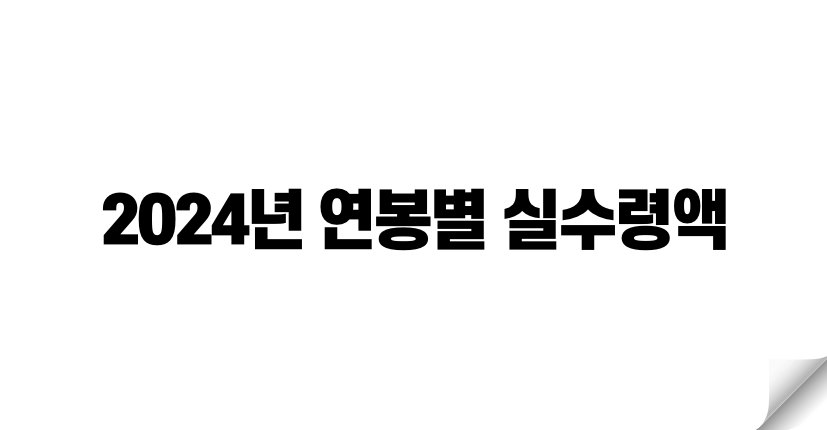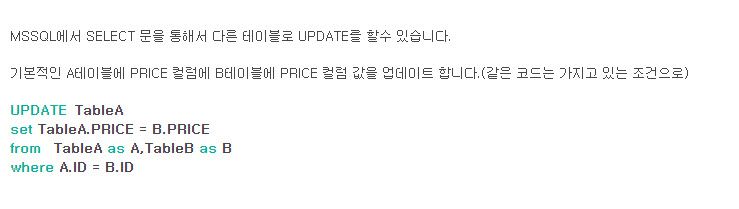윈도우 사용자를 위한 오류 해결 가이드: 상위 10가지 오류
1. 블루 스크린 오류 (BSOD)
블루 스크린 오류는 시스템에서 심각한 문제가 발생했음을 나타냅니다. 이 오류가 발생하면 컴퓨터가 다운되고, 오류 메시지와 함께 블루 스크린이 표시됩니다.
오류 코드 예시: 0x0000001A (MEMORY_MANAGEMENT)
해결 방법:
- 시스템 복구 또는 시스템 복원: 시스템 복구를 통해 이전의 안정된 상태로 시스템을 복원할 수 있습니다.
- 드라이버 업데이트: 최신 드라이버로 업데이트하거나, 문제를 일으키는 드라이버를 비활성화합니다.
- 하드웨어 문제 확인: 메모리 모듈 또는 하드웨어 연결에 문제가 있는지 확인하고, 필요한 경우 교체합니다.
2. 인터넷 연결 문제
인터넷 연결 문제는 네트워크 장치, 라우터 설정, 또는 인터넷 서비스 제공자 (ISP)와의 연결 문제로 인해 발생할 수 있습니다.
오류 코드 예시: DNS_PROBE_FINISHED_NO_INTERNET
해결 방법:
- 무선 라우터 재부팅: 라우터를 재부팅하여 네트워크 연결을 초기화합니다.
- 네트워크 재설정: 네트워크 설정을 초기화하고 DHCP를 통해 IP 주소를 다시 할당합니다.
- 네트워크 드라이버 업데이트: 네트워크 어댑터의 드라이버를 최신 버전으로 업데이트합니다.
3. 프로그램 충돌
프로그램 충돌은 일반적으로 소프트웨어 호환성 문제, 설치 오류 또는 소프트웨어 버그로 인해 발생합니다.
오류 코드 예시: APPCRASH
해결 방법:
- 프로그램 다시 설치: 충돌하는 프로그램을 완전히 제거한 후, 최신 버전을 공식 웹사이트에서 다운로드하여 다시 설치합니다.
- 호환성 모드 실행: 프로그램의 호환성 모드를 설정하여 이전 버전의 Windows와 호환되도록 합니다.
- 최신 버전 설치: 최신 버전의 소프트웨어를 설치하여 버그를 해결하고 안정성을 향상시킵니다.
4. 시스템 속도 저하
시스템 속도 저하는 디스크 공간 부족, 백그라운드 프로세스 또는 악성 소프트웨어에 의해 발생할 수 있습니다.
해결 방법:
- 임시 파일 삭제: 디스크 정리 도구를 사용하여 시스템에서 불필요한 임시 파일을 삭제합니다.
- 불필요한 프로그램 제거: 제어판의 "프로그램 추가/제거"를 사용하여 시스템에서 불필요한 프로그램을 제거합니다.
- 시스템 용량 확인 및 정리: 디스크 용량을 확인하고 필요하지 않은 파일이나 프로그램을 정리하여 용량을 확보합니다.
5. 파일 또는 폴더 접근 권한 문제
파일 또는 폴더에 접근할 수 없는 경우 소유자 권한 또는 사용자 권한 문제가 발생할 수 있습니다.
해결 방법:
- 소유권 변경: 해당 파일 또는 폴더의 속성을 변경하여 소유자로 설정합니다.
- 사용자 계정 제어 (UAC) 설정 변경: 제어판의 사용자 계정 설정을 통해 사용자 계정 제어를 조정하여 권한 문제를 해결합니다.
- 파일 또는 폴더 권한 수정: 파일 또는 폴더의 속성을 변경하여 적절한 권한을 부여합니다.
6. Windows 업데이트 오류
Windows 업데이트가 실패하거나 오류 메시지가 표시됩니다.
오류 코드 예시: 0x80070002 (ERROR_FILE_NOT_FOUND)
해결 방법:
- Windows 업데이트 문제 해결 도구 실행: 제어판에서 "문제 해결"을 검색하여 Windows 업데이트 문제 해결 도구를 실행합니다.
- Windows 업데이트 서비스 재시작: 명령 프롬프트를 관리자 권한으로 실행하고, net stop wuauserv를 입력하여 업데이트 서비스를 중지한 후, net start wuauserv를 입력하여 서비스를 다시 시작합니다.
7. 드라이버 문제
장치가 제대로 작동하지 않거나 드라이버 오류 메시지가 표시됩니다.
해결 방법:
- 장치 관리자 사용: 제어판에서 "장치 관리자"를 검색하여 장치의 드라이버 상태를 확인하고, 문제가 있는 경우 해당 드라이버를 업데이트하거나 재설치합니다.
- 제조사 웹사이트에서 드라이버 다운로드: 장치의 공식 웹사이트에서 최신 드라이버를 다운로드하여 설치합니다.
8. 암호화 및 보안 오류
암호화된 파일에 접근할 수 없거나 보안 오류가 발생합니다.
해결 방법:
- 암호화 풀기: 암호화된 파일이나 폴더에 액세스하기 위해 해당 파일의 속성에서 암호화를 해제합니다.
- 관리자 권한 획득: 관리자 권한을 사용하여 파일 또는 폴더에 액세스합니다.
9. 시스템 메모리 오류
시스템 메모리 관련 오류 메시지가 표시됩니다.
해결 방법:
- 시스템 메모리 진단 도구 실행: 제어판에서 "시스템 및 보안" > "관리 도구" > "Windows 메모리 진단"을 실행하여 시스템 메모리에 문제가 있는지 확인합니다.
- 메모리 모듈 교체: 시스템 메모리 모듈이 손상되었을 경우, 모듈을 교체하여 문제를 해결합니다.
10. 시스템 시작 문제
시스템이 부팅되지 않거나 시작 시 오류 메시지가 표시됩니다.
해결 방법:
- 시동 복구 실행: 부팅 중 F8 키를 눌러 "고급 부팅 옵션"을 선택한 후, "시동 복구"를 실행하여 시스템을 복구합니다.
- 시스템 복구 디스크 사용: 시스템 복구 디스크를 사용하여 손상된 파일을 복구하거나 시스템을 다시 설치합니다.
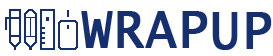









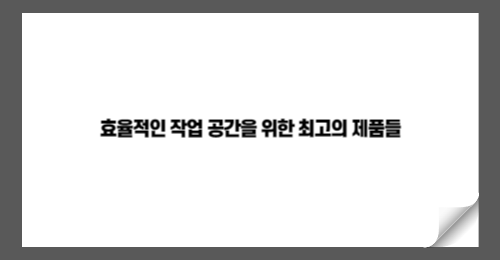
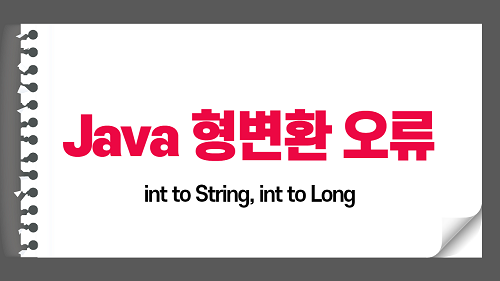
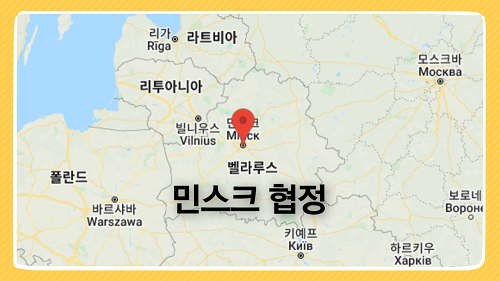

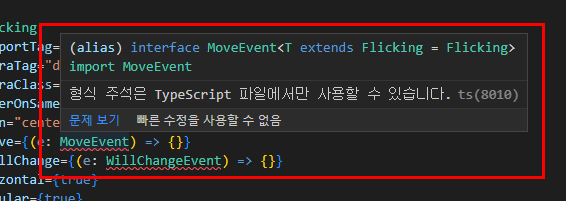
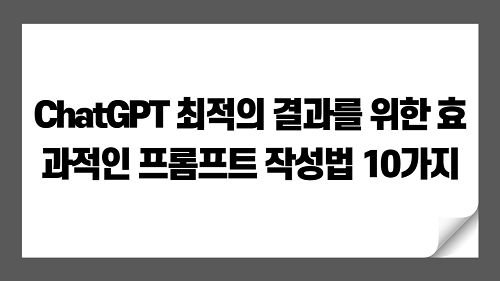

![[MSSQL] getDate() 로 년 월 일 각각 출력 예제](/upload/blogWrite/image/2020/06/11/2374b0ad-4b32-4dae-a1da-66d8986c974d.jpg)

![[java/javascript] Crypto 를 이용한 암호화](/upload/blogWrite/image/2024/03/21/a145fa6d-2d4f-426c-8177-20d01f27b5b5.png)